Come rimuovere il malware Screen Locking dal tuo dispositivo Android
RansomwareConosciuto anche come: Screen Locking ransomware
Ottieni una scansione gratuita e controlla se il tuo computer è infetto.
RIMUOVILO SUBITOPer utilizzare tutte le funzionalità, è necessario acquistare una licenza per Combo Cleaner. Hai a disposizione 7 giorni di prova gratuita. Combo Cleaner è di proprietà ed è gestito da RCS LT, società madre di PCRisk.
Cos'è Screen Locking malware?
Screen Locking malware si riferisce a tutti quei tipi di ransomware che bloccano los chermo che prendono di mira i sistemi operativi Android. Esistono numerose varianti di questo malware, ma differiscono dagli screenlocker Android precedentemente osservati a causa delle nuove tecniche che utilizzano. Questa è una famiglia di screenlocker di fascia alta che vanta molteplici varianti e una metodologia in continua evoluzione.
L'obiettivo di questo malware è spingere le vittime a pagare un riscatto per rimuovere i messaggi che impediscono loro di utilizzare i loro dispositivi. A differenza di altri tipi di ransomware, questi screenlocker non crittografano i file delle vittime.
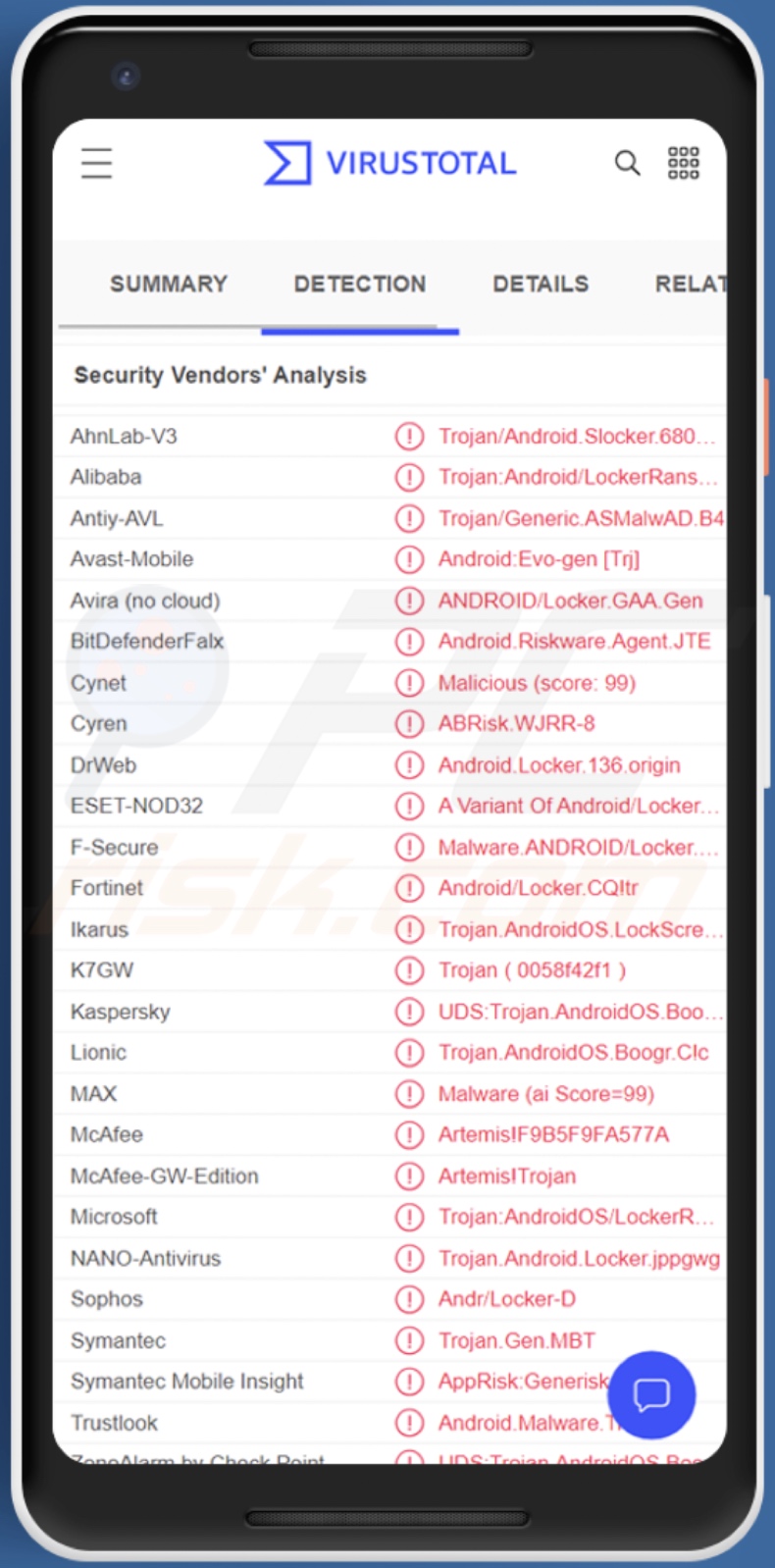
Panoramica dei malware che bloccano lo schermo
Gli screenlocker sono progettati per bloccare gli schermi visualizzando messaggi di richiesta di riscatto che, se le vittime rispettano, promettono di ripristinare l'accesso al dispositivo. Alcuni screenlocker crittografano anche i file delle vittime, tuttavia, questo non è il caso di questa famiglia di malware Screen Locking.
Il gruppo in questione è notevole in quanto impiega nuove tecniche di persistenza e offuscamento. I programmi dannosi di questo tipo analizzati in precedenza utilizzavano principalmente i servizi di accessibilità Android (progettati per aiutare gli utenti che necessitano di ulteriore aiuto nell'interazione con i propri dispositivi) o l'autorizzazione "SYSTEM_ALERT_WINDOW" (consente a Windows di avere la precedenza sugli altri) - per visualizzare le richieste di riscatto.
Tuttavia, esistono misure preventive e soluzioni di sicurezza per questi e altri metodi utilizzati da questo tipo di ransomware. Le nuove tecniche impiegate da questa famiglia di malware sono sofisticate e garantiscono migliori possibilità di evasione, oltre ad avere bassi tassi di rilevamento.
Questi screenlocker combinano la notifica "chiamata" che ha la massima priorità e il metodo di callback Android "nUserLeaveHint()". Pertanto, il messaggio di blocco dello schermo viene visualizzato in modo persistente su ogni finestra.
Poiché esistono numerose versioni di questo malware, ci sono altrettante variazioni nella lingua, nella formulazione e nell'aspetto. Pertanto, le richieste di riscatto possono essere mascherate da multe emesse dalle autorità o identificare chiaramente gli aggressori come hacker. Ciò include anche una varietà di dimensioni del riscatto e metodi di pagamento.
Va detto che in molti casi l'accesso al dispositivo non viene ripristinato anche se le vittime soddisfano le richieste dei criminali informatici. Pertanto, sconsigliamo vivamente di pagare e quindi sostenere questa attività criminale.
Se il tuo dispositivo Android è stato infettato dal malware Blocco schermo, ti consigliamo vivamente di rimuoverlo senza indugio.
| Nome | Screen Locking ransomware |
| Tipo di minaccia | Malware Android, Applicazione dannosa, Screenlocker, Malware con blocco dello schermo, Ransomware, Crypto Virus. |
| Nomi rilevati | Avast-Mobile (Android:Evo-gen [Trj]), DrWeb (Android.Locker.136.origin), ESET-NOD32 (una variante di Android/Locker.CQ), Kaspersky (UDS:Trojan.AndroidOS.Boogr.gsh ), McAfee (Artemis!F9B5F9FA577A), Elenco completo (VirusTotal) |
| Metodi distributivi | Allegati e-mail infetti, pubblicità online dannose, ingegneria sociale, applicazioni ingannevoli, siti Web truffa. |
| Danni | Lo schermo è bloccato e il dispositivo non può essere utilizzato senza pagare un riscatto. Insieme a un'infezione ransomware possono essere installati ulteriori trojan e infezioni malware per il furto di password. Informazioni personali rubate (messaggi privati, accessi/password, ecc.), riduzione delle prestazioni del dispositivo, batteria scarica rapidamente, diminuzione della velocità di Internet, enormi perdite di dati, perdite monetarie, identità rubata (le app dannose potrebbero abusare delle app di comunicazione). |
| Rimozione del Malware (Android) | Per eliminare le infezioni da malware, i nostri ricercatori di sicurezza consigliano di scansionare il tuo dispositivo Android con un software anti-malware legittimo. Noi raccomandiamo Avast, Bitdefender, ESET o Malwarebytes. |
Esempi di malware screenlocker che prendono di mira gli Android
Abbiamo analizzato dozzine di programmi dannosi che prendono di mira i sistemi operativi Android. DoubleLocker, Hackerz, e Cyberpunk 2077 mobile ransomware sono degli esempi di programmi dannosi che bloccano lo schermo del dispositivo e crittografano i file.
In che modo il malware per il blocco dello schermo si è infiltrato nel mio dispositivo?
I criminali informatici diffondono il malware utilizzando tattiche di phishing e ingegneria sociale. Il malware per il blocco dello schermo si diffonde allo stesso modo, con varie istanze di questi programmi mascherati da app esistenti, giochi piratati, lettori video e così via.
I criminali spesso distribuiscono malware Android tramite il Google Play Store. Tuttavia, la distribuzione tramite canali di download dubbi (ad es. siti Web gratuiti e di terze parti, reti di condivisione P2P, ecc.) è più comune poiché vi è un rischio minore per la rapida scoperta e rimozione del contenuto dannoso.
Altri metodi di proliferazione malware popolari includono download drive-by (invisibili/ingannevoli), truffe online, posta spam (ad es. e-mail, SMS, PM/DM, ecc.), strumenti di attivazione software illegale ("crack"), aggiornamenti falsi e malvertising (annunci dannosi).
Come evitare l'installazione di malware?
Consigliamo vivamente di ricercare le applicazioni prima del download/installazione e/o dell'acquisto, ad esempio leggendo i termini di installazione e le recensioni degli utenti, verificando gli sviluppatori, prendendo nota delle autorizzazioni necessarie, ecc.
Inoltre, tutti i download devono essere eseguiti da fonti ufficiali e verificate. È altrettanto importante attivare e aggiornare il software con strumenti legittimi, poiché gli strumenti di attivazione illegale ("cracking") e gli aggiornamenti di terze parti possono contenere malware.
Sconsigliamo di aprire gli allegati e i collegamenti trovati nella posta sospetta/irrilevante (e-mail, SMS, PM/DM, ecc.) - poiché ciò può causare un'infezione. Un'altra raccomandazione è di essere vigili durante la navigazione, poiché i contenuti fraudolenti e dannosi in genere appaiono legittimi e innocui.
Dobbiamo sottolineare l'importanza di avere un antivirus affidabile installato e mantenuto aggiornato. I programmi di sicurezza devono essere utilizzati per eseguire scansioni regolari del sistema e per rimuovere le minacce e i problemi rilevati.
Apparizioni del messaggio di blocco dello schermo visualizzato da questo malware:
Menu:
- Introduzione
- Come eliminare la cronologia di navigazione dal browser Web Chrome?
- Come disabilitare le notifiche del browser nel browser Web Chrome?
- Come ripristinare il browser Web Chrome?
- Come eliminare la cronologia di navigazione dal browser Web Firefox?
- Come disabilitare le notifiche del browser nel browser Web Firefox?
- Come resettare il browser web Firefox?
- Come disinstallare applicazioni potenzialmente indesiderate e/o dannose?
- Come avviare il dispositivo Android in "Modalità provvisoria"?
- Come controllare l'utilizzo della batteria di varie applicazioni?
- Come controllare l'utilizzo dei dati di varie applicazioni?
- Come installare gli ultimi aggiornamenti software?
- Come ripristinare il sistema allo stato predefinito?
- Come disabilitare le applicazioni con privilegi di amministratore?
Elimina la cronologia di navigazione dal browser web Chrome:

Tocca il pulsante "Menu" (tre punti nell'angolo in alto a destra dello schermo) e seleziona "Cronologia" nel menu a discesa aperto.

Tocca "Cancella dati di navigazione", seleziona la scheda "AVANZATO", scegli l'intervallo di tempo e i tipi di dati che desideri eliminare e tocca "Cancella dati".
Disabilita le notifiche del browser nel browser web Chrome:

Tocca il pulsante "Menu" (tre punti nell'angolo in alto a destra dello schermo) e seleziona "Impostazioni" nel menu a discesa aperto.

Scorri verso il basso fino a visualizzare l'opzione "Impostazioni sito" e toccala. Scorri verso il basso fino a visualizzare l'opzione "Notifiche" e toccala.

Trova i siti Web che forniscono notifiche del browser, toccali e fai clic su "Cancella e ripristina". Ciò rimuoverà le autorizzazioni concesse a questi siti Web per fornire notifiche, tuttavia, se visiti di nuovo lo stesso sito, potrebbe richiedere nuovamente l'autorizzazione.
Puoi scegliere se concedere o meno questi permessi (se scegli di rifiutare, il sito andrà nella sezione "Bloccato" e non chiederà più il permesso).
Ripristina il browser web Chrome:

Vai su "Impostazioni", scorri verso il basso fino a visualizzare "App" e toccalo.

Scorri verso il basso fino a trovare l'applicazione "Chrome", selezionala e tocca l'opzione "Archiviazione".

Tocca "GESTISCI MEMORIZZAZIONE", quindi "CANCELLA TUTTI I DATI" e conferma l'azione toccando "OK". Tieni presente che il ripristino del browser eliminerà tutti i dati memorizzati all'interno. Pertanto, tutti gli accessi/password salvati, la cronologia di navigazione, le impostazioni non predefinite e altri dati verranno eliminati. Dovrai anche accedere nuovamente a tutti i siti web.
Elimina la cronologia di navigazione dal browser web Firefox:

Tocca il pulsante "Menu" (tre punti nell'angolo in alto a destra dello schermo) e seleziona "Cronologia" nel menu a discesa aperto.

Scorri verso il basso fino a visualizzare "Cancella dati privati" e toccalo. Seleziona i tipi di dati che desideri rimuovere e tocca "CANCELLA DATI".
Disabilita le notifiche del browser nel browser web Firefox:

Visita il sito Web che fornisce le notifiche del browser, tocca l'icona visualizzata a sinistra della barra degli URL (l'icona non sarà necessariamente un "Blocco") e seleziona "Modifica impostazioni sito".

Nel pop-up aperto, attiva l'opzione "Notifiche" e tocca "CANCELLA".
Ripristina il browser web Firefox:

Vai su "Impostazioni", scorri verso il basso fino a visualizzare "App" e toccalo.

Scorri verso il basso fino a trovare l'applicazione "Firefox", selezionala e tocca l'opzione "Archiviazione".

Tocca "CANCELLA DATI" e conferma l'azione toccando "ELIMINA". Tieni presente che il ripristino del browser eliminerà tutti i dati memorizzati all'interno. Pertanto, tutti gli accessi/password salvati, la cronologia di navigazione, le impostazioni non predefinite e altri dati verranno eliminati. Dovrai anche accedere nuovamente a tutti i siti web.
Disinstalla applicazioni potenzialmente indesiderate e/o dannose:

Vai su "Impostazioni", scorri verso il basso fino a visualizzare "App" e toccalo.

Scorri verso il basso finché non vedi un'applicazione potenzialmente indesiderata e/o dannosa, selezionala e tocca "Disinstalla". Se, per qualche motivo, non riesci a rimuovere l'app selezionata (ad esempio, ti viene richiesto con un messaggio di errore), dovresti provare a utilizzare la "Modalità provvisoria".
Avvia il dispositivo Android in "Modalità provvisoria":
La "Modalità provvisoria" nel sistema operativo Android disabilita temporaneamente l'esecuzione di tutte le applicazioni di terze parti. L'utilizzo di questa modalità è un buon modo per diagnosticare e risolvere vari problemi (ad esempio, rimuovere le applicazioni dannose che ti impediscono di farlo quando il dispositivo è in esecuzione "normalmente").

Premi il pulsante "Power" e tienilo premuto finché non vedi la schermata "Spegni". Tocca l'icona "Spegni" e tienila premuta. Dopo pochi secondi apparirà l'opzione "Modalità provvisoria" e potrai eseguirla riavviando il dispositivo.
Controllare l'utilizzo della batteria di varie applicazioni:

Vai su "Impostazioni", scorri verso il basso fino a visualizzare "Manutenzione dispositivo" e toccalo.

Tocca "Batteria" e controlla l'utilizzo di ciascuna applicazione. Le applicazioni legittime/autentiche sono progettate per utilizzare la minor quantità di energia possibile per fornire la migliore esperienza utente e risparmiare energia. Pertanto, un utilizzo elevato della batteria potrebbe indicare che l'applicazione è dannosa.
Controlla l'utilizzo dei dati di varie applicazioni:

Vai su "Impostazioni", scorri verso il basso fino a visualizzare "Connessioni" e toccalo.

Scorri verso il basso fino a visualizzare "Utilizzo dati" e seleziona questa opzione. Come per la batteria, le applicazioni legittime/autentiche sono progettate per ridurre il più possibile l'utilizzo dei dati. Pertanto, un utilizzo significativo dei dati potrebbe indicare la presenza di un'applicazione dannosa.
Tieni presente che alcune applicazioni dannose potrebbero essere progettate per funzionare solo quando il dispositivo è connesso a una rete wireless. Per questo motivo, dovresti controllare l'utilizzo dei dati sia mobile che Wi-Fi.

Se trovi un'applicazione che utilizza dati significativi anche se non la usi mai, ti consigliamo vivamente di disinstallarla immediatamente.
Installa gli ultimi aggiornamenti software:
Mantenere aggiornato il software è una buona pratica per la sicurezza del dispositivo. I produttori di dispositivi rilasciano continuamente varie patch di sicurezza e aggiornamenti Android per correggere errori e bug, che possono essere abusati dai criminali informatici. Un sistema obsoleto è molto più vulnerabile, quindi dovresti sempre assicurarti che il software del tuo dispositivo sia aggiornato.

Vai su "Impostazioni", scorri verso il basso fino a visualizzare "Aggiornamento software" e toccalo.

Tocca "Scarica aggiornamenti manualmente" e controlla se sono disponibili aggiornamenti. In tal caso, installarli immediatamente. Ti consigliamo inoltre di abilitare l'opzione "Scarica aggiornamenti automaticamente": questo consentirà al sistema di avvisarti quando viene rilasciato un aggiornamento e/o di installarlo automaticamente.
Ripristina il sistema al suo stato predefinito:
L'esecuzione di un "Ripristino delle impostazioni di fabbrica" è un buon modo per rimuovere tutte le applicazioni indesiderate, ripristinare le impostazioni di sistema ai valori predefiniti e pulire il dispositivo in generale. Tieni inoltre presente che verranno eliminati tutti i dati all'interno del dispositivo, inclusi foto, file video/audio, numeri di telefono (memorizzati nel dispositivo, non nella scheda SIM), messaggi SMS e così via.
Cioè, il dispositivo verrà ripristinato al suo stato iniziale/di fabbrica.
Puoi anche ripristinare le impostazioni di sistema di base o semplicemente le impostazioni di rete.

Vai su "Impostazioni", scorri verso il basso fino a visualizzare "Informazioni sul telefono" e toccalo.

Scorri verso il basso fino a visualizzare "Ripristina" e toccalo. Ora scegli l'azione che vuoi eseguire:
"Ripristina impostazioni": ripristina tutte le impostazioni di sistema predefinite;
"Ripristina impostazioni di rete" - ripristina tutte le impostazioni relative alla rete ai valori predefiniti;
"Ripristino dati di fabbrica" - ripristina l'intero sistema ed elimina completamente tutti i dati memorizzati;
Disabilita le applicazioni con privilegi di amministratore:
Se un'applicazione dannosa riceve privilegi a livello di amministratore, può danneggiare seriamente il sistema. Per mantenere il dispositivo il più sicuro possibile, dovresti sempre controllare quali app hanno tali privilegi e disabilitare quelle che non dovrebbero.

Vai su "Impostazioni", scorri verso il basso fino a visualizzare "Blocco schermo e sicurezza" e toccalo.

Scorri verso il basso fino a visualizzare "Altre impostazioni di sicurezza", toccalo e quindi tocca "App di amministrazione del dispositivo".

Identifica le applicazioni che non dovrebbero avere i privilegi di amministratore, toccale e quindi tocca "DISATTIVA".
Domande Frequenti (FAQ)
Il mio dispositivo Android è stato infettato dal malware Screen Locking, devo formattare il mio dispositivo di archiviazione per liberarmene?
La maggior parte dei programmi dannosi può essere rimossa senza ricorrere a misure così drastiche.
Quali sono i maggiori problemi che il malware di blocco dello schermo può causare?
Come suggerisce il nome, il malware Screen Locking è progettato per negare agli utenti l'accesso al proprio dispositivo bloccandone lo schermo. L'obiettivo è costringere le vittime a pagare un riscatto, con la speranza che i criminali informatici sblocchino il dispositivo. È interessante notare che non ci sono garanzie che soddisfacendo le richieste di riscatto - l'accesso sarà ripristinato; infatti capita spesso che il dispositivo rimanga bloccato. In sintesi, queste infezioni possono portare alla perdita di dati, gravi problemi di privacy e perdite finanziarie.
Qual è lo scopo del malware per il blocco dello schermo?
Il malware Screen Locking, come la maggior parte dei programmi dannosi, viene utilizzato per generare entrate. Tuttavia, i criminali informatici utilizzano il malware anche per il proprio divertimento o per portare rancore personali, interrompere processi (ad es. siti Web, servizi, ecc.) e persino lanciare attacchi motivati politicamente/geopoliticamente.
In che modo il malware per il blocco dello schermo si è infiltrato nel mio dispositivo Android?
Il software dannoso è solitamente mascherato o in bundle con contenuto ordinario e il malware Screen Locking è stato osservato sotto le spoglie di varie applicazioni legittime, giochi "craccati", lettori video, ecc. Le tecniche di distribuzione del malware più comunemente utilizzate includono: fonti di download non affidabili ( ad es., siti freeware e di terze parti, reti di condivisione peer-to-peer, ecc.), e-mail di spam (ad es. email, messaggi di testo, PM/DM, ecc.), truffe online, strumenti di attivazione di programmi illegali ("crack" ), falsi aggiornamenti e malvertising
Condividi:

Tomas Meskauskas
Esperto ricercatore nel campo della sicurezza, analista professionista di malware
Sono appassionato di sicurezza e tecnologia dei computer. Ho un'esperienza di oltre 10 anni di lavoro in varie aziende legate alla risoluzione di problemi tecnici del computer e alla sicurezza di Internet. Dal 2010 lavoro come autore ed editore per PCrisk. Seguimi su Twitter e LinkedIn per rimanere informato sulle ultime minacce alla sicurezza online.
Il portale di sicurezza PCrisk è offerto dalla società RCS LT.
I ricercatori nel campo della sicurezza hanno unito le forze per aiutare gli utenti di computer a conoscere le ultime minacce alla sicurezza online. Maggiori informazioni sull'azienda RCS LT.
Le nostre guide per la rimozione di malware sono gratuite. Tuttavia, se vuoi sostenerci, puoi inviarci una donazione.
DonazioneIl portale di sicurezza PCrisk è offerto dalla società RCS LT.
I ricercatori nel campo della sicurezza hanno unito le forze per aiutare gli utenti di computer a conoscere le ultime minacce alla sicurezza online. Maggiori informazioni sull'azienda RCS LT.
Le nostre guide per la rimozione di malware sono gratuite. Tuttavia, se vuoi sostenerci, puoi inviarci una donazione.
Donazione


▼ Mostra Discussione